Usam Ransomware (09.17.25)
Mikä on Usam Ransomware?Usam-ransomware on tappava kryptovirus, joka kuuluu Djvu-ransomware-perheeseen. Virusuhka on korkea, koska se voi jopa aiheuttaa tappavampia troijalaisia vaaroja. Tämä haittaohjelma lukitsee uhrin tiedostot tunkeutuessaan tietokoneeseen. Sitten orkesterinjohtajat vaativat rahaa vastineeksi salauksen avaimesta. Tämän viruksen takana olevat verkkorikolliset ovat surullisia käynnistämällä hyökkäyksiä käyttämällä erilaisia haittaohjelmia, jotka kuuluvat Djvu-perheeseen. Rikolliset ovat julkaisseet yli 230 virusversiota, joista Usam on viimeisin versio.
Usam-ransomware ilmoitettiin ensimmäisen kerran kesäkuun 2020 puolivälissä, ja haittaohjelmien suosio on kasvanut edelleen Windows-alustan käyttäjien keskuudessa. Tämän haittaohjelman jakelu suoritetaan usein hankalilla tekniikoilla, kuten ohjelmistohalkeamilla, suojaamattomilla RDP: llä sekä avaimenperillä. Kun henkilö käynnistää lunnasohjelman hyötykuorman, haittaohjelmat alkavat toimia heti, salaamalla tiedostot, kohdistamalla lähinnä musiikkiin, videoihin, valokuviin sekä asiakirjoihin ja moniin muihin. Kun tiedosto on salattu, lisätään .usam-laajennus, joka täydentää uhrin rajoituksia pääsemään tiedostoihinsa.
Kuinka poistaa Usam RansomwareSurullinen totuus on, että tällä hetkellä Usam-salausta ei voida purkaa. salattuja tiedostoja maksamatta. Jopa kuuluisa STOPdecryptor, joka on kaikkien saatavilla verkossa, ei pysty purkamaan Usamin lukitsemia tiedostoja. STOPdecryptor on eräänlainen vanhentunut, koska se voi purkaa vain Djvu-versiot, jotka julkaistiin viimeistään vuoden 2019 syksyllä.
Uhrin tietokoneelle pudotetun readme-tekstitiedoston mukaan, kun henkilökohtaisten tiedostojen salaus on valmis, käyttäjän on siirrettävä 490 dollaria vastaava Bitcoin-maksu 72 tunnin kuluessa. Yksityiskohdat salausmaksun siirto-osoitteesta saa keskustelemalla jonkin verkkorikollisen edustajan kanssa sähköpostilla [sähköposti suojattu] tai [sähköposti suojattu] Jos maksua ei makseta määrätyssä ajassa, uhri joutuu maksamaan tarkistettu lunnaiden määrä 980 dollaria.
Vaikka ransomware-maksun maksaminen saattaa näyttää olevan ainoa tapa saada tiedostosi uudelleen käyttöön, emme suosittele sitä. Miksi? Ensinnäkin nämä ovat rikollisia, jotka luottavat viattomien ihmisten kiristämiseen elantonsa vuoksi. Siksi heidän keskuudessaan ei ole kunniaa, mikä tarkoittaa, ettei ole mitään takeita siitä, että tiedostosi puretaan. Vaikka tekisitkin, ei ole myöskään mitään takeita siitä, että he jättävät sinut yksin ikuisesti. Kun annat periksi, sinusta tulee helppo kohde heille. Menettää tiedostot pikemminkin aiheuttamatta taloudellisia menetyksiä.
Mitä Usam Ransomware voi tehdä?Heti kun huomaat, että Usam-ransomware on hyökännyt sinut, viruksen poistamisen pitäisi olla välitön toimintatapasi. Viruksen pitäminen järjestelmässäsi pitkään saattaa vioittaa joitain järjestelmätiedostojasi ja upottaa ongelman juuret entisestään. Lisäksi Usam on osa jengiä, eli mahdollisuudet kutsua ystävänsä pysyvälle vierailulle ovat suuret. Tarvitset kuitenkin järjestelmän perusteellisen puhdistustyökalun huolimatta ajanjaksosta, jonka Usam-virus on saattanut viettää järjestelmässäsi. Ensinnäkin, jotta virus välttää havaitsemisen, sen on ensin tehtävä joitain muutoksia järjestelmään. Sen jälkeen se voi käynnistää salaustyökalun ilman havaitsemista.
Usam-ransomware istuttaa aluksi haitalliset merkinnät hakemistoihin% AppData%,% User% tai% Temp%. Sitten se käynnistää komennon järjestelmänvalvojan oikeuksilla, poistaa sitten Shadow Volume Copies ja deaktivoi järjestelmän virustorjuntaohjelmiston. Lopuksi se lataa sitten troijalaisen Azorultin, joka on tietoja varastava toissijainen hyötykuorma. Muutokset eivät pääty tähän, koska ne eivät ole varmoja. Siksi mitä kauemmin virus pysyy, sitä vaikeampaa on päästä eroon siitä pysyvästi.
Kun Usam on onnistuneesti tunkeutunut tietokoneeseesi, tiedostot lukitaan kokonaan järjestelmään. Tämän jälkeen tiedote toimitetaan _readme.txt-tiedostossa ja se kuuluu seuraavasti:
HUOMIO!
Älä huoli, voit palauttaa kaikki tiedostosi!
Kaikki tiedostosi, kuten valokuvat, tietokannat, asiakirjat ja muut tärkeät, on salattu vahvimmalla salauksella ja ainutlaatuisella avaimella.
Ainoa tapa palauttaa tiedostot on ostaa purkutyökalu ja ainutlaatuinen avain puolestasi.
Tämä ohjelmisto purkaa kaikki salatut tiedostosi.
Mitä takuita sinulla on?
Voit lähettää yhden salatusta tiedostostasi tietokoneeltasi ja puramme sen ilmaiseksi.
Mutta voimme purkaa vain yhden tiedoston salauksen ilmaiseksi. Tiedosto ei saa sisältää arvokasta tietoa.
Voit hakea ja tarkastella videon yleiskatsauksen purkutyökalua:
https://we.tl/t-WJa63R98Ku
Hinta yksityisen avaimen ja salauksen purkamisen ohjelmisto on 980 dollaria.
Alennus 50% käytettävissä, jos otat meihin yhteyttä ensimmäisten 72 tunnin aikana, hinta on 490 dollaria.
Huomaa, ettet koskaan palauta tietosi ilman maksua.
Tarkista sähköpostisi "Roskaposti" tai "Roskaposti" kansio, jos et saa vastausta yli 6 tuntia.
Tarvitset tämän ohjelmiston kirjoita sähköpostia:
[sähköposti suojattu]
Varaa sähköpostiosoite ottaaksesi meihin yhteyttä:
[sähköposti suojattu]
Henkilötodistuksesi:
Vaikka kirje saattaa kuulostaa vakuuttavalta ja helpottavalta, lunastusmaksun maksaminen voi johtaa toiseen väärennökseen, koska verkkorikolliset voivat päättää olla noudattamatta lupaustaan. Pohjimmiltaan, maksamalla, asetat itsesi hyökkääjien armoihin, mikä tarkoittaa, ettet hallitse tilannetta.
Usam Ransomware poisto-ohjeetUsam-kiristysohjelman poisto voidaan suorittaa vain käyttämällä luotettava tietoturvatyökalu. Suojaustyökalulla on oltava ajan tasalla oleva virustietokanta, jotta se ei unohda uusimpia, koko järjestelmään istutettuja Usam-tiedostoja. Automaattisen poistotoimenpiteen suorittamiseksi kannattaa harkita luotettavia työkaluja. Muussa tapauksessa voit poistaa haittaohjelman seuraavasti:
Poista Usam Ransomware laitteeltasi seuraavasti:
Vaihe 1 Poista Usam Ransomware Windowsista
Vaihe 2. Poista Usam Ransomware Mac OS X: stä
Vaihe 3. Poista Usam Ransomware Internet Explorerista
Vaihe 4. Poista Usam Ransomware Microsoft Edge -sovelluksesta
Vaihe 5. Poista Usam Ransomware Mozilla Firefoxista
Vaihe 6. Poista Usam Ransomware Google Chromesta
Vaihe 7. Poista Usam Ransomware Safarista
Kuinka poistaa Usam Ransomware Windowsista
Yksi Usam Ransomware -ohjelman yleisimmistä piirteistä on, että he haluavat esiintyä laillisina ohjelmina tai voidaan yhdistää laillisiin ohjelmiin tietokoneen saastuttamiseksi. Ensimmäinen asia, joka sinun on tehtävä kohdatessasi Usam Ransomware -riskin, on poistaa sen mukana tullut ohjelma.
Voit poistaa haitalliset ja ei-toivotut ohjelmat Windowsista ja päästä eroon Usam Ransomware -ohjelmasta pysyvästi. , noudata näitä ohjeita:
1. Poista haittaohjelmat.Napsauta Käynnistä ja kirjoita sitten hakukenttään Ohjauspaneeli. Napsauta hakutuloksissa Ohjauspaneeli ja napsauta sitten Poista ohjelma -linkkiä Ohjelma -kohdassa. Ohjauspaneeli näyttää samalta Windows 7 -tietokoneille, mutta Windows XP -käyttäjille napsauta sen sijaan Lisää / poista sovellus .
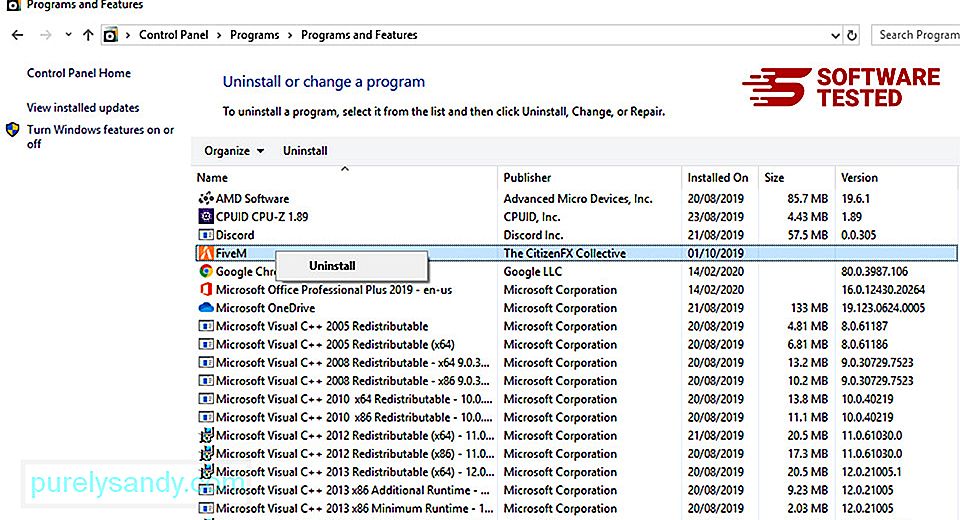
Windows 10 käyttäjiä, voit myös poistaa ohjelmia siirtymällä kohtaan Käynnistä & gt; Asetukset & gt; Sovellukset & gt; Sovellukset & amp; ominaisuudet.
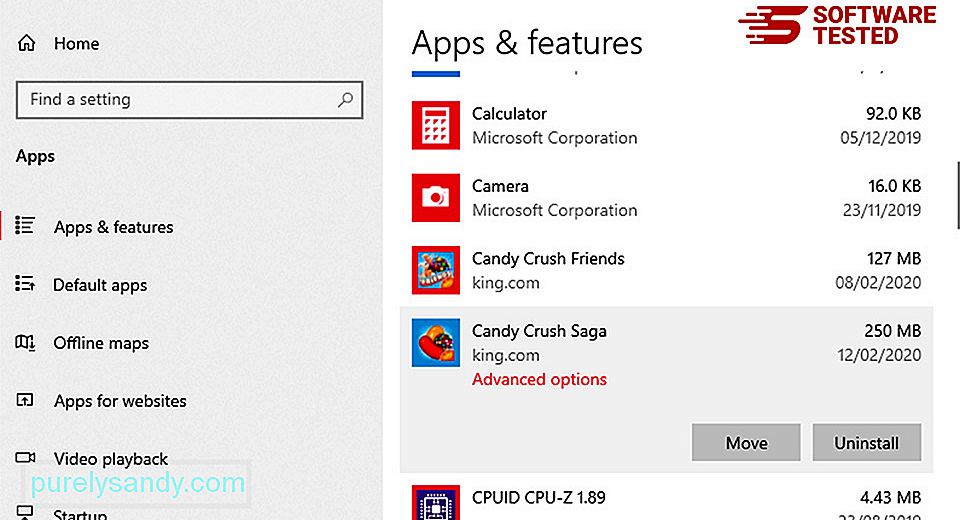
Etsi tietokoneesi ohjelmaluettelosta äskettäin asennettuja tai epäilyttäviä ohjelmia, joiden epäilet olevan haittaohjelmia.
Poista ne napsauttamalla (tai oikealla napsauttamalla, jos olet ohjauspaneelissa) ja valitse sitten Poista . Vahvista toiminto napsauttamalla uudelleen Poista . Odota asennuksen poisto loppuun.
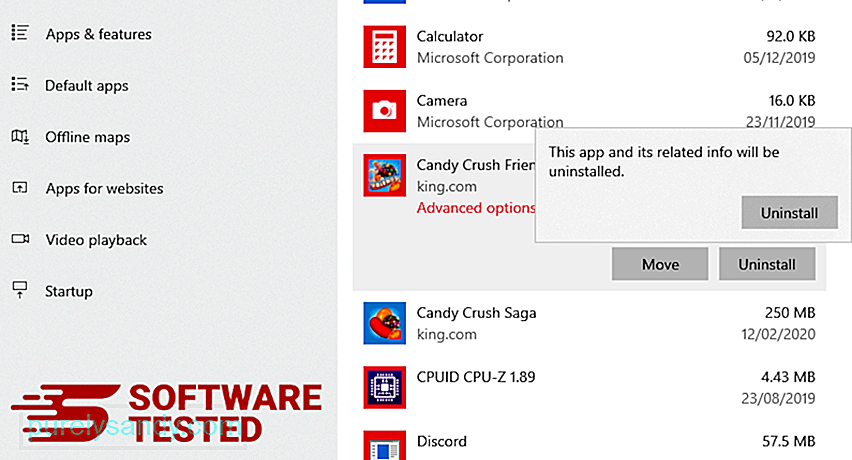
Voit tehdä tämän napsauttamalla hiiren kakkospainikkeella poistamasi ohjelman pikakuvaketta ja valitsemalla Ominaisuudet .
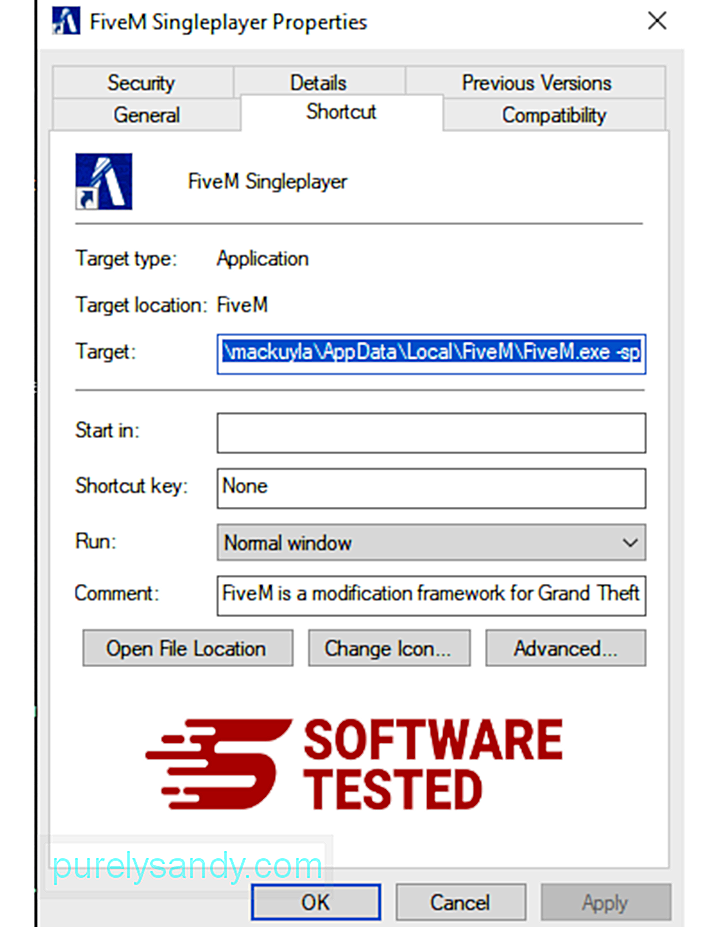
Sen pitäisi automaattisesti avata Pikakuvake -välilehti. Katso Kohde -kenttää ja poista haittaohjelmaan liittyvä kohde-URL. Tämä URL-osoite osoittaa poistamasi haittaohjelman asennuskansioon.
4. Toista kaikki yllä olevat vaiheet kaikille ohjelman pikavalinnoille.Tarkista kaikki paikat, joihin nämä pikakuvakkeet voidaan tallentaa, mukaan lukien työpöytä, Käynnistä-valikko ja Tehtäväpalkki.
5. Tyhjennä roskakori.Kun olet poistanut kaikki ei-toivotut ohjelmat ja tiedostot Windowsista, puhdista roskakori päästäksesi täysin eroon Usam Ransomware -ohjelmasta. Napsauta hiiren kakkospainikkeella työpöydän roskakoria ja valitse Tyhjennä roskakori . Napsauta OK vahvistaaksesi.
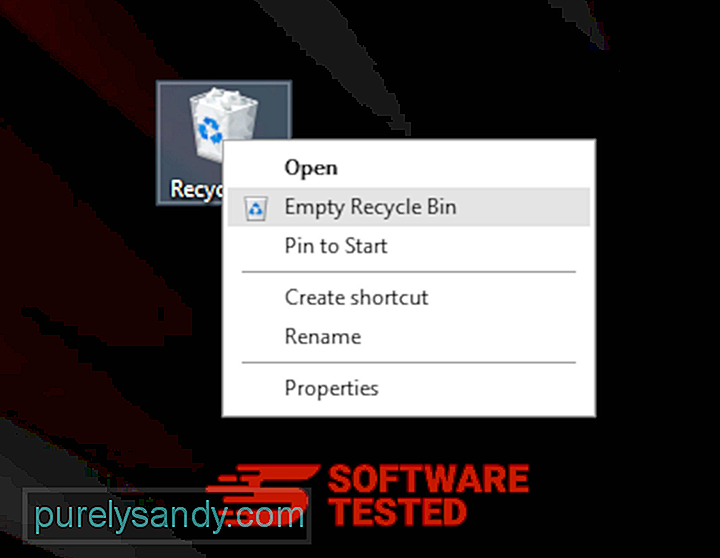
Kuinka poistaa Usam Ransomware macOS: sta
macOS on turvallisempi kuin Windows, mutta haittaohjelmien ei ole mahdotonta olla läsnä Macissa. Aivan kuten muut käyttöjärjestelmät, macOS on myös alttiina haittaohjelmille. Itse asiassa Mac-käyttäjille on kohdistettu useita aikaisempia haittaohjelmahyökkäyksiä.
Usam Ransomware poistaminen Macista on paljon helpompaa kuin muut käyttöjärjestelmät. Tässä on täydellinen opas:
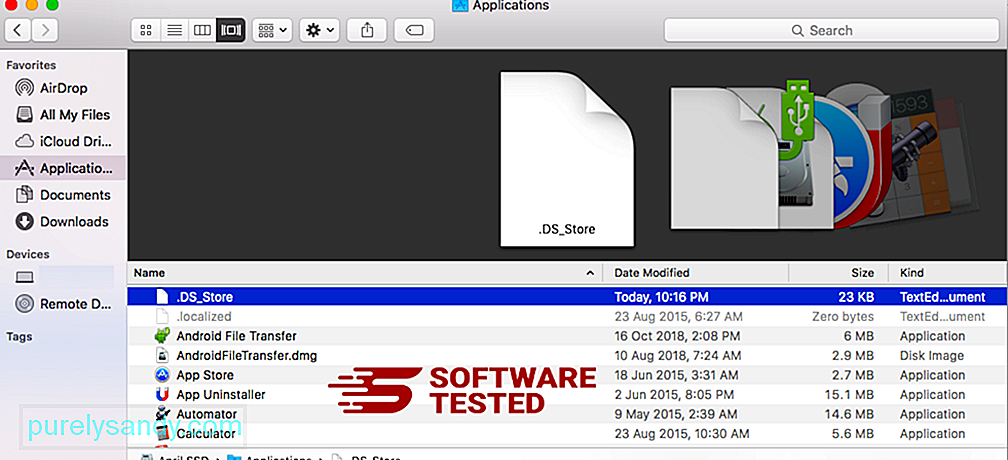
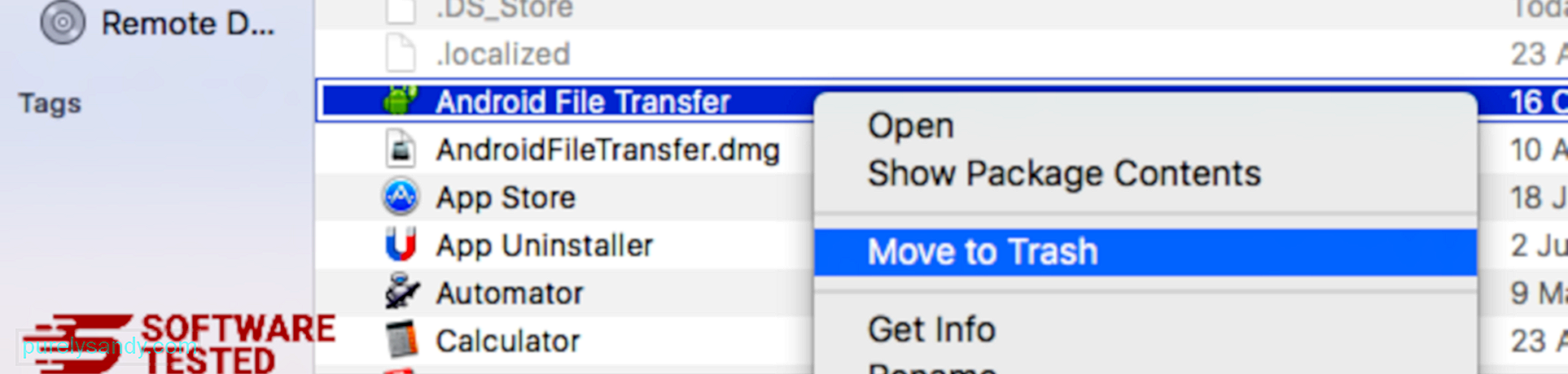
Voit poistaa Usam Ransomware -ohjelman tyhjentämällä roskakorin.
Kuinka poistaa Usam Ransomware Internet Explorerista
Varmista, että selaimesi hakkeroinut haittaohjelma on kokonaan poissa ja että kaikki luvattomat muutokset kumotaan Internet Explorerissa, noudattamalla seuraavia ohjeita:
1. Päästä eroon vaarallisista lisäosista. Kun haittaohjelma kaapaa selaimesi, yksi ilmeisistä merkeistä on, kun näet lisäosia tai työkalurivejä, jotka näkyvät yhtäkkiä Internet Explorerissa tietämättäsi. Jos haluat poistaa nämä lisäosat, käynnistä Internet Explorer , avaa valikko napsauttamalla selaimen oikeassa yläkulmassa olevaa rataskuvaketta ja valitse Hallinnoi lisäosia. 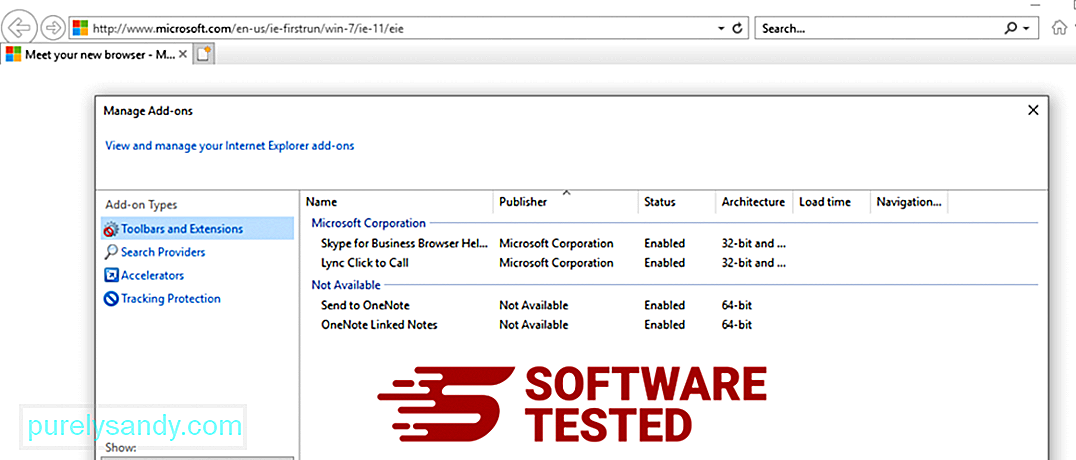
Kun näet Lisäosien hallinta -ikkunan, etsi (haittaohjelman nimi) ja muita epäilyttäviä laajennuksia / lisäosia. Voit poistaa nämä laajennukset käytöstä napsauttamalla Poista käytöstä . 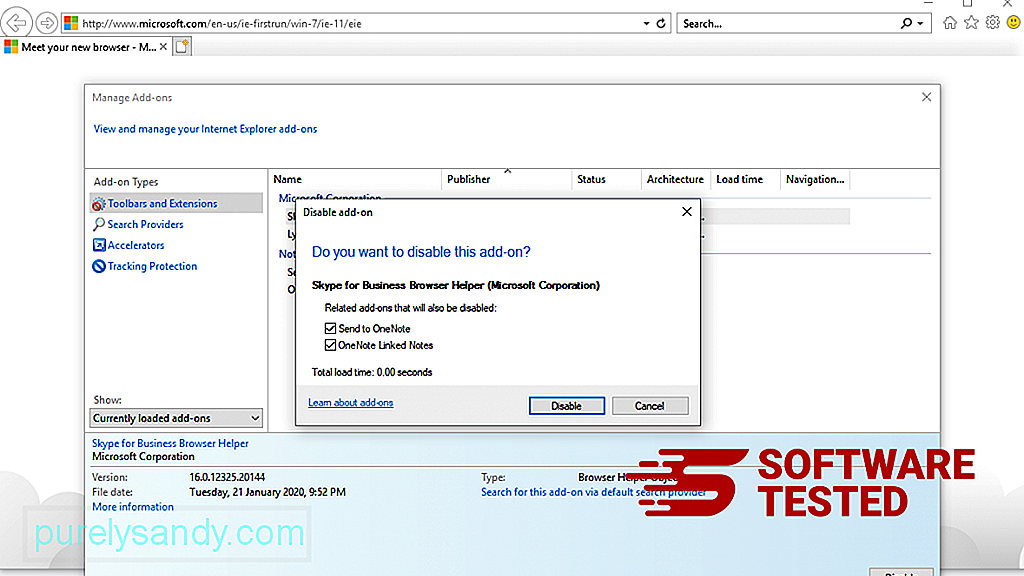
Jos sinulla on yhtäkkiä toinen aloitussivu tai oletushakukoneesi on muuttunut, voit muuttaa sen takaisin Internet Explorerin asetuksissa. Voit tehdä tämän napsauttamalla selaimen oikeassa yläkulmassa olevaa rataskuvaketta ja valitsemalla Internet-asetukset . 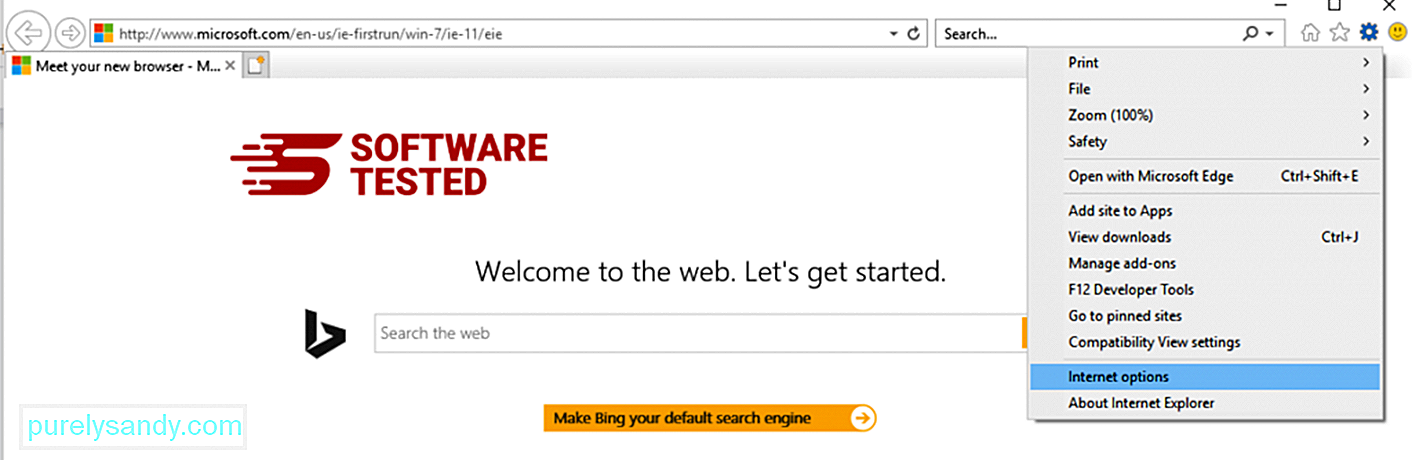
Poista Yleiset -välilehdestä kotisivun URL-osoite ja kirjoita haluamasi kotisivu. Tallenna uudet asetukset valitsemalla Käytä . 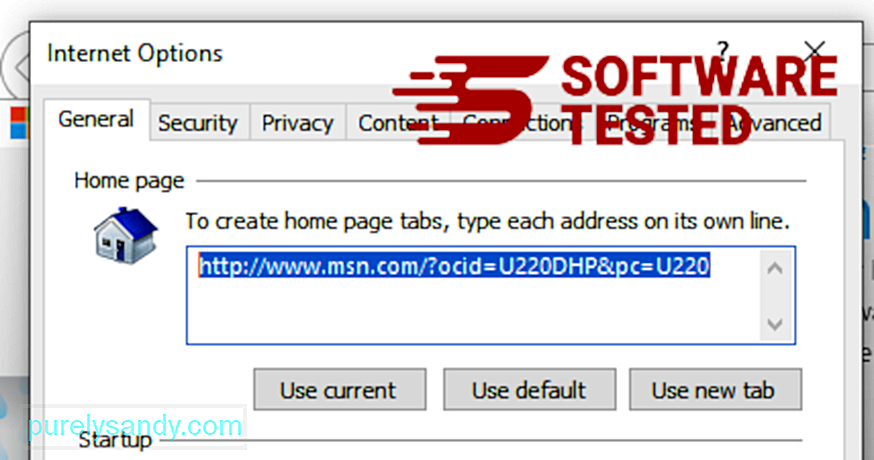
Valitse Internet Explorer -valikosta (rataskuvake yläosassa) Internet-asetukset . Napsauta Lisäasetukset -välilehteä ja valitse Palauta . 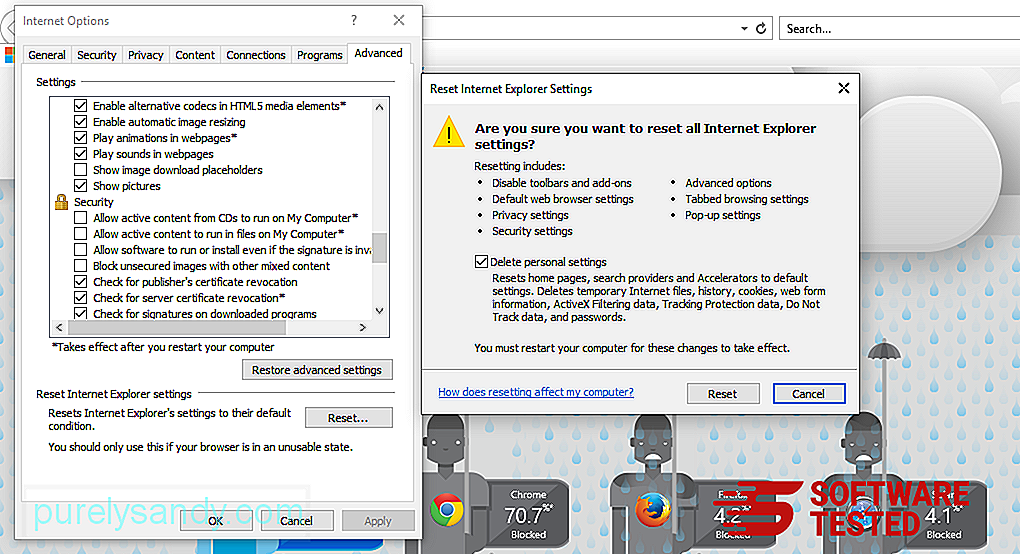
Valitse Palauta-ikkunassa valintaruutu Poista henkilökohtaiset asetukset ja vahvista toiminto napsauttamalla uudelleen Palauta -painiketta.
Kuinka poistaa Usam Ransomware Microsoft Edgestä
Jos epäilet tietokoneesi olevan haittaohjelmien tartuttama ja epäilet, että tämä on vaikuttanut Microsoft Edge -selaimeesi, paras tapa on nollata selaimesi.
Palauttamiseen on kaksi tapaa. Microsoft Edge -asetukset poistaa kaikki haittaohjelmien jäljet tietokoneeltasi. Katso lisätietoja alla olevista ohjeista.
Tapa 1: Palauttaminen Edge-asetusten kautta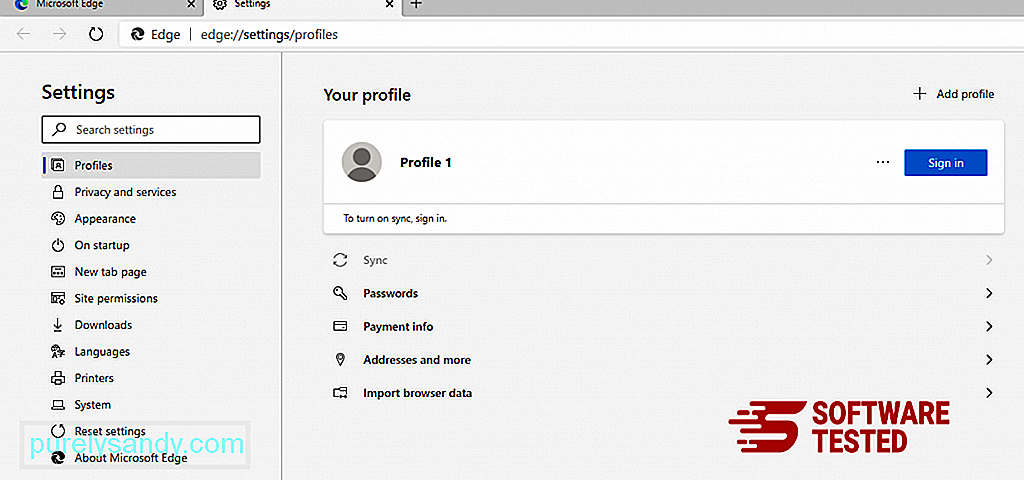
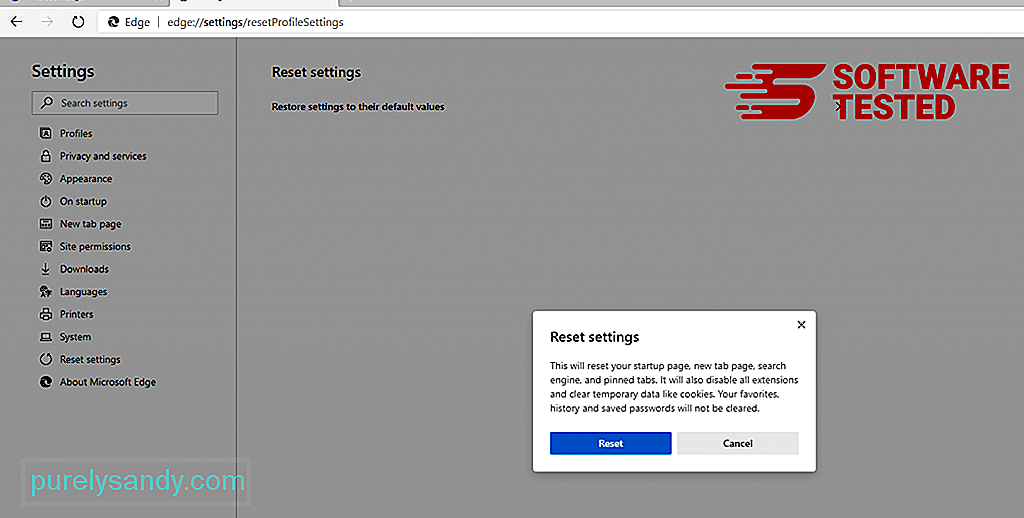
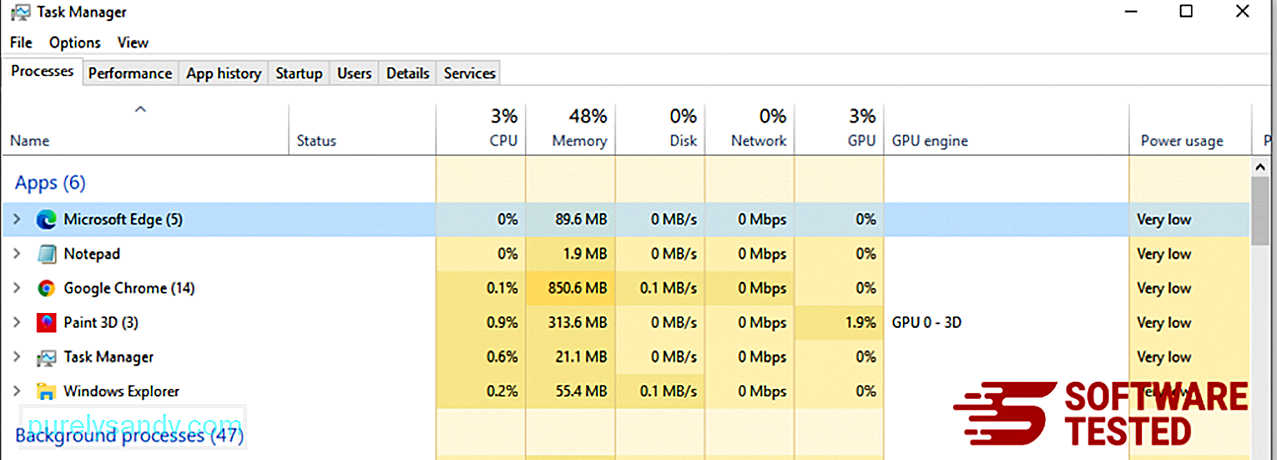
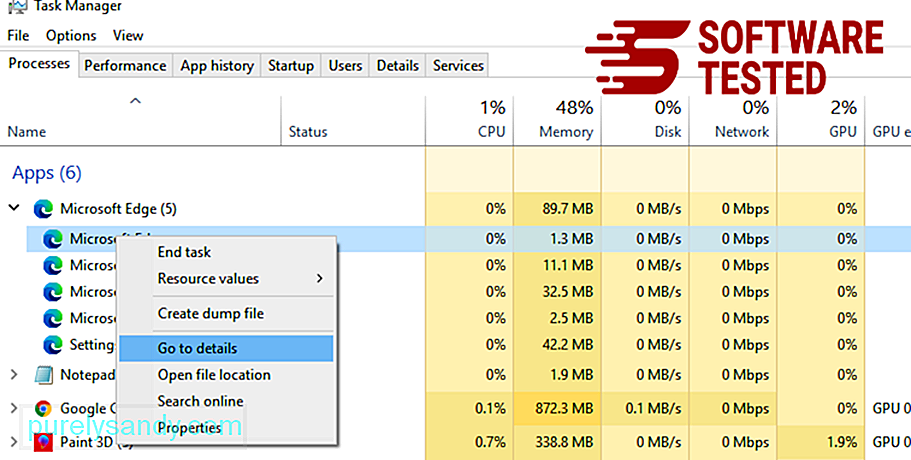
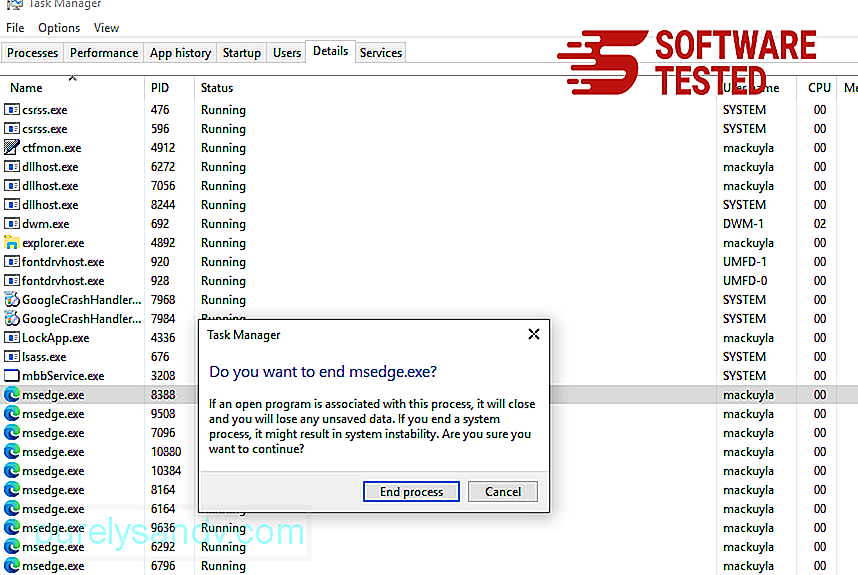
Toinen tapa nollata Microsoft Edge on käyttää komentoja. Tämä on edistyksellinen menetelmä, joka on erittäin hyödyllinen, jos Microsoft Edge -sovelluksesi kaatuu tai ei avaudu lainkaan. Varmista, että varmuuskopioit tärkeät tiedot ennen tämän menetelmän käyttämistä.
Voit tehdä tämän seuraavasti:
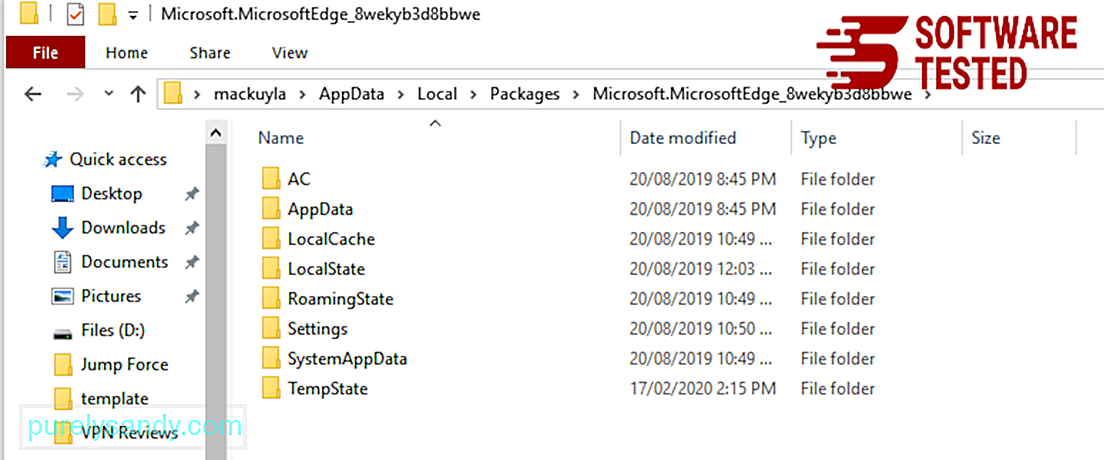
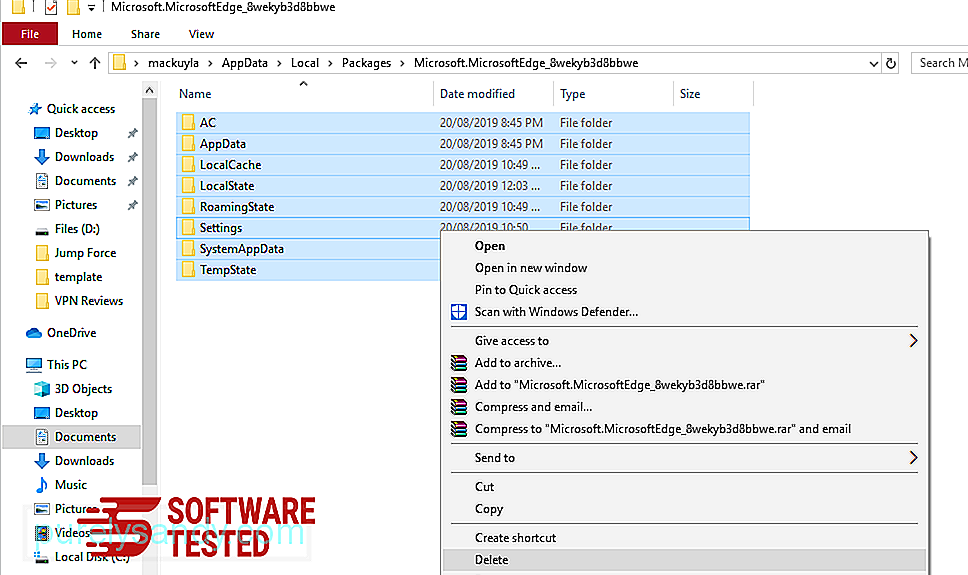
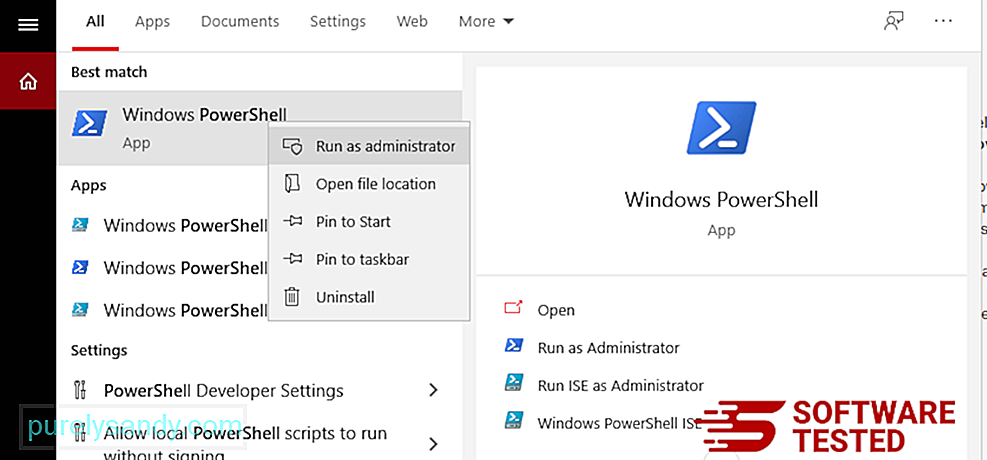
Get-AppXPackage -AllUsers -Nimi Microsoft.MicrosoftEdge | Foreach {Add-AppxPackage -DisableDevelopmentMode -Register $ ($ _. InstallLocation) \ AppXManifest.xml -Verbose} 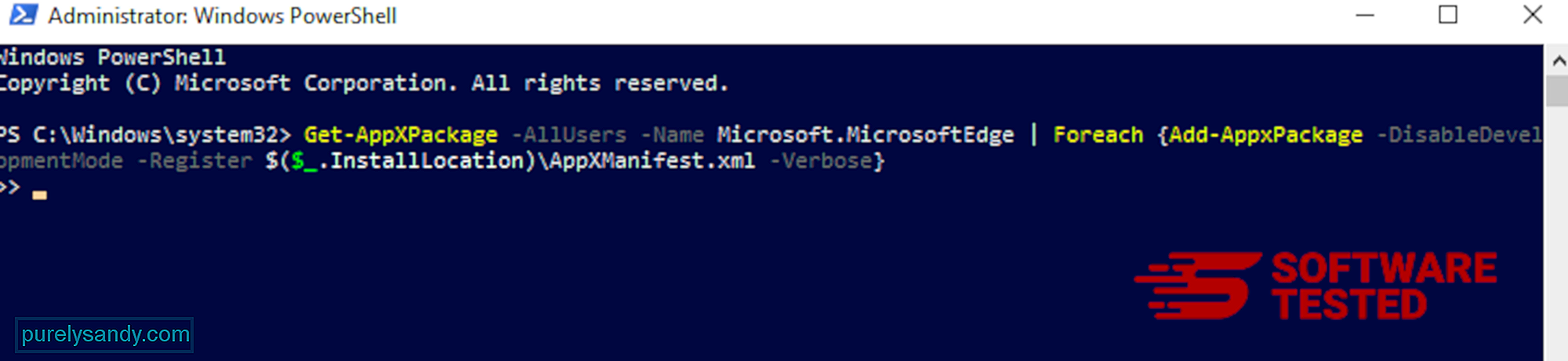
Kuinka poistaa Usam Ransomware Mozilla Firefoxista
Aivan kuten muutkin selaimet, haittaohjelmat yrittää muuttaa Mozilla Firefoxin asetuksia. Sinun on kumottava nämä muutokset poistaaksesi kaikki Usam Ransomware -jäljet. Noudata seuraavia ohjeita poistaaksesi Usam Ransomware kokonaan Firefoxista:
1. Poista vaaralliset tai tuntemattomat laajennukset.Tarkista Firefoxissa tuntemattomia laajennuksia, joita et muista asentaneen. On valtava mahdollisuus, että haittaohjelma asensi nämä laajennukset. Voit tehdä tämän käynnistämällä Mozilla Firefox, napsauttamalla oikeassa yläkulmassa olevaa valikkokuvaketta ja valitsemalla Lisäosat & gt; Laajennukset .
Valitse Laajennukset-ikkunasta Usam Ransomware ja muut epäilyttävät laajennukset. Napsauta laajennuksen vieressä olevaa kolmen pisteen valikkoa ja poista nämä laajennukset valitsemalla Poista . 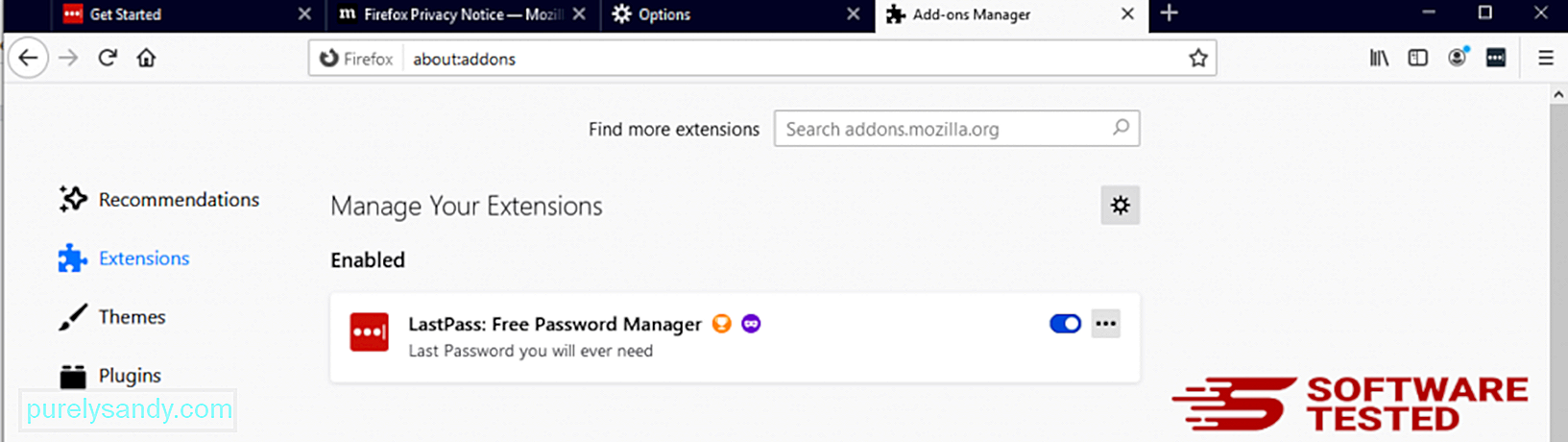
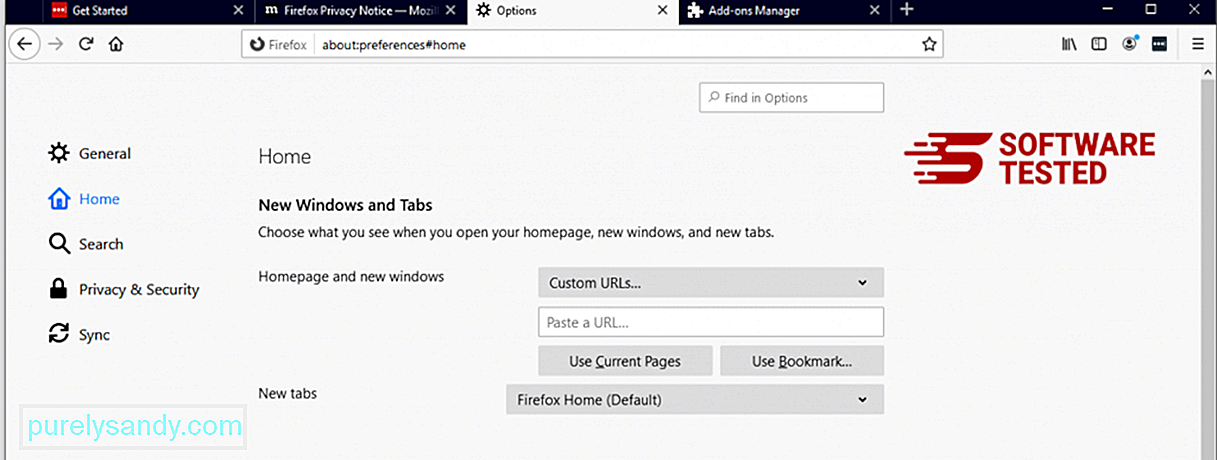
Napsauta selaimen oikeassa yläkulmassa olevaa Firefox-valikkoa ja valitse Asetukset & gt; Kenraali. Poista haitallinen etusivu ja kirjoita haluamasi URL-osoite. Tai voit napsauttaa Palauta vaihtaaksesi oletussivulle. Tallenna uudet asetukset valitsemalla OK .
3. Nollaa Mozilla Firefox. Siirry Firefox-valikkoon ja napsauta sitten kysymysmerkkiä (Ohje). Valitse Vianmääritystiedot. Napauta Päivitä Firefox -painiketta, jotta selaimesi saa uuden alun. 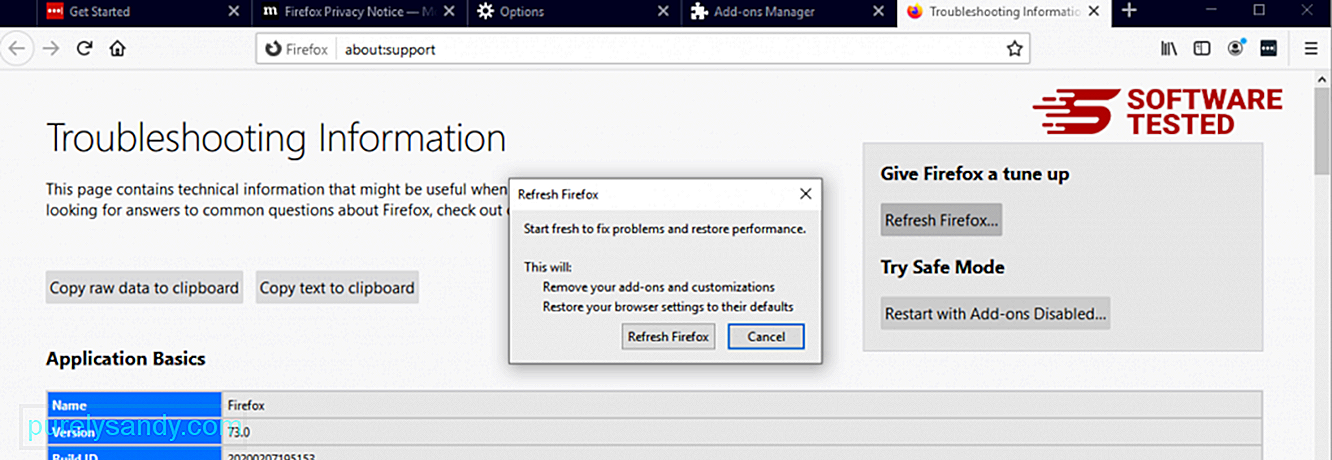
Kun olet suorittanut yllä olevat vaiheet, Usam Ransomware poistuu kokonaan Mozilla Firefox -selaimesta.
Kuinka poistaa Usam Ransomware Google Chromesta
Jos haluat poistaa Usam Ransomware -ohjelman kokonaan tietokoneeltasi, sinun on kumottava kaikki Google Chromen muutokset, poistettava epäilyttävät laajennukset, laajennukset ja lisäosat, jotka on lisätty ilman lupaasi.
Seuraa alla olevat ohjeet Usam Ransomware poistamiseksi Google Chrome:
1. Poista haitalliset laajennukset. Käynnistä Google Chrome -sovellus ja napsauta sitten oikeassa yläkulmassa olevaa valikkokuvaketta. Valitse Lisää työkaluja & gt; Laajennukset. Etsi Usam Ransomware ja muut haitalliset laajennukset. Korosta nämä laajennukset, jotka haluat poistaa, ja poista sitten napsauttamalla Poista . 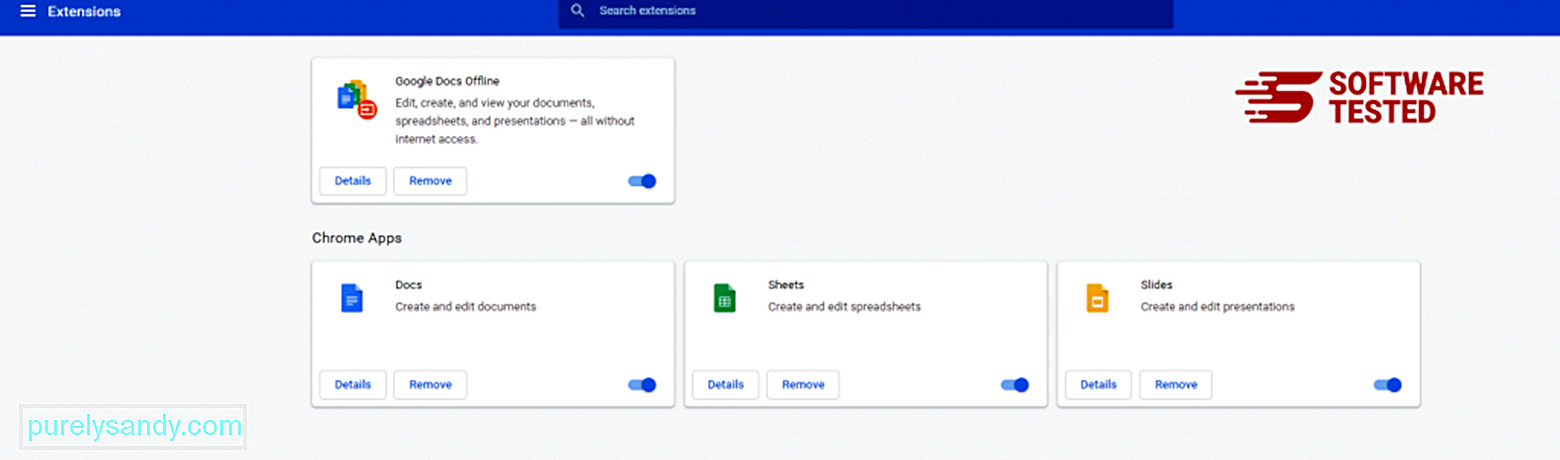
Napsauta Chromen valikkokuvaketta ja valitse Asetukset . Napsauta Käynnistyksessä ja valitse sitten ruutu Avaa tietty sivu tai sivusarja . Voit joko määrittää uuden sivun tai käyttää olemassa olevia sivuja kotisivuna. 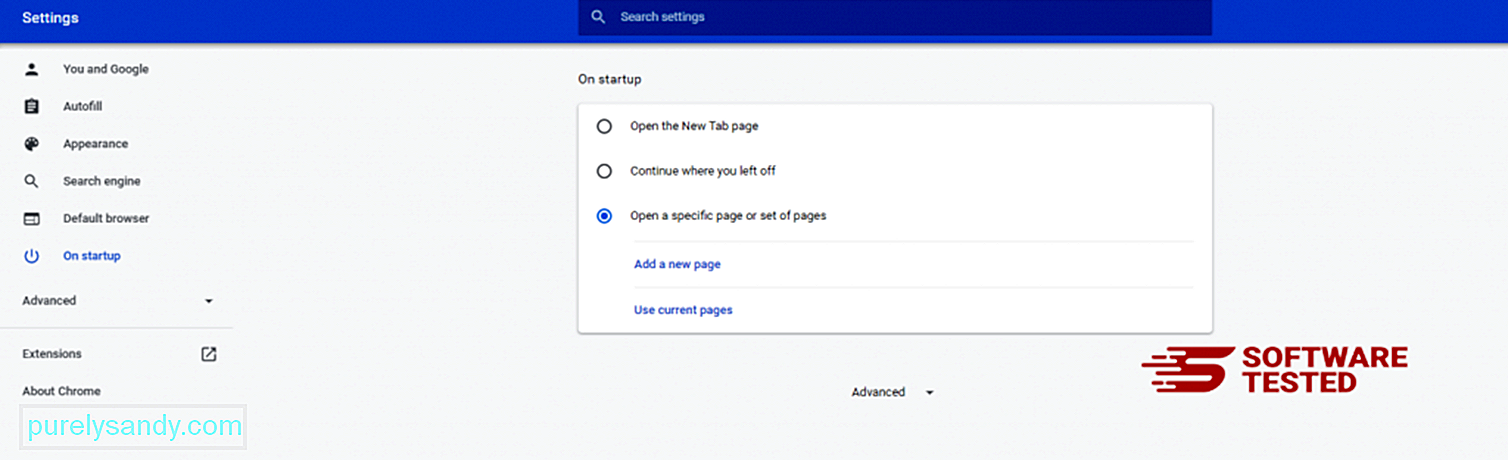
Palaa takaisin Google Chromen valikkokuvakkeeseen ja valitse Asetukset & gt; Hakukone ja napsauta sitten Hallinnoi hakukoneita . Näet luettelon Chromelle käytettävissä olevista oletushakukoneista. Poista kaikki epäilyttävät hakukoneet. Napsauta hakukoneen vieressä olevaa kolmen pisteen valikkoa ja valitse Poista luettelosta. 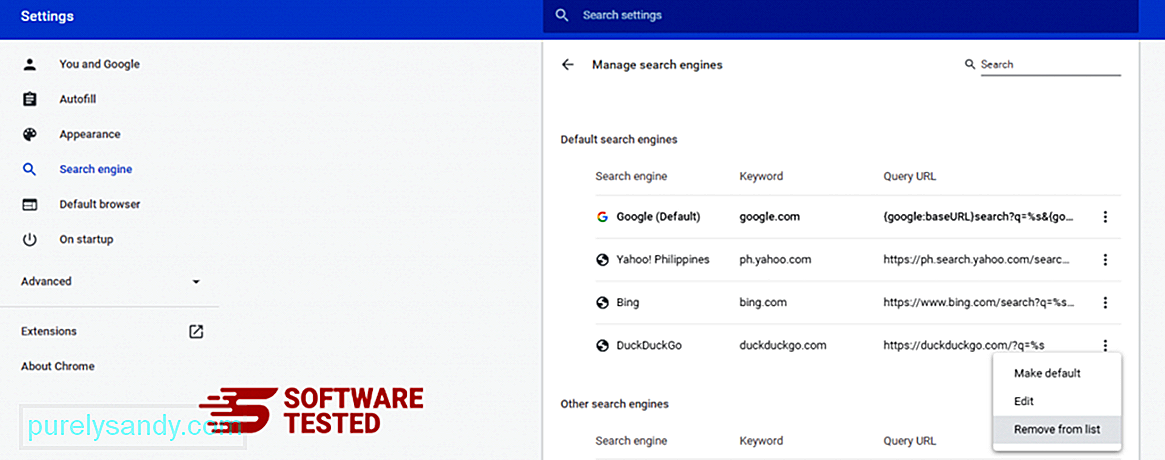
Napsauta selaimen oikeassa yläkulmassa olevaa valikkokuvaketta ja valitse Asetukset . Vieritä sivun alareunaan ja napsauta Palauta asetukset alkuperäisiin oletusarvoihin kohdassa Palauta ja siivota. Vahvista toiminto napsauttamalla Nollaa asetukset -painiketta. 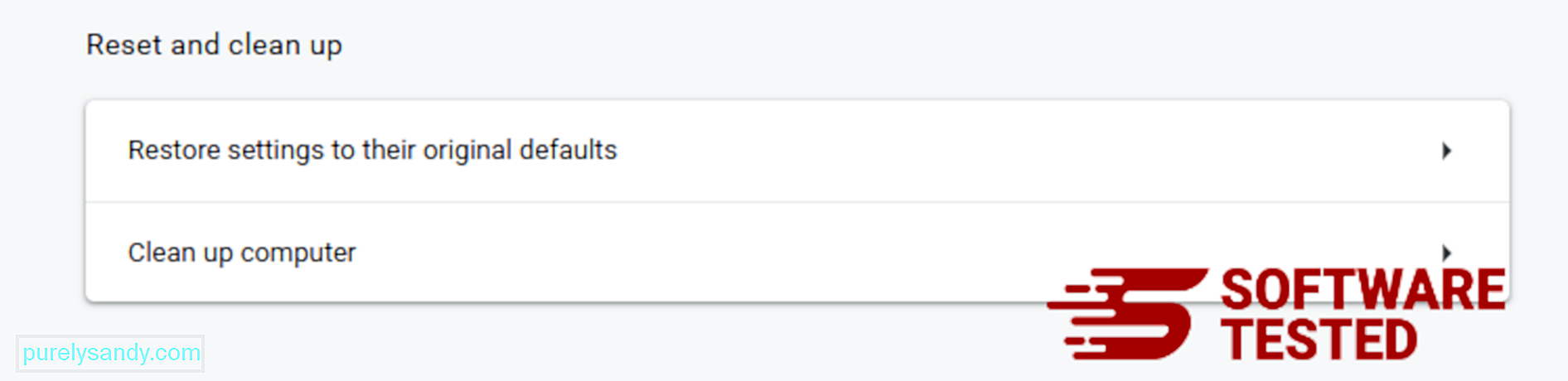
Tämä vaihe nollaa aloitussivusi, uuden välilehden, hakukoneet, kiinnitetyt välilehdet ja laajennukset. Kirjanmerkkisi, selainhistoriasi ja tallennetut salasanasi kuitenkin tallennetaan.
Kuinka poistaa Usam Ransomware Safarista
Tietokoneen selain on yksi haittaohjelmien pääkohteista - asetusten muuttaminen, uusien laajennusten lisääminen ja oletushakukoneen muuttaminen. Joten jos epäilet, että Safari on saanut Usam Ransomware -ohjelman, voit suorittaa nämä vaiheet:
1. Poista epäilyttävät laajennukset Käynnistä Safari-selain ja napsauta ylävalikosta Safari . Valitse avattavasta valikosta Asetukset . 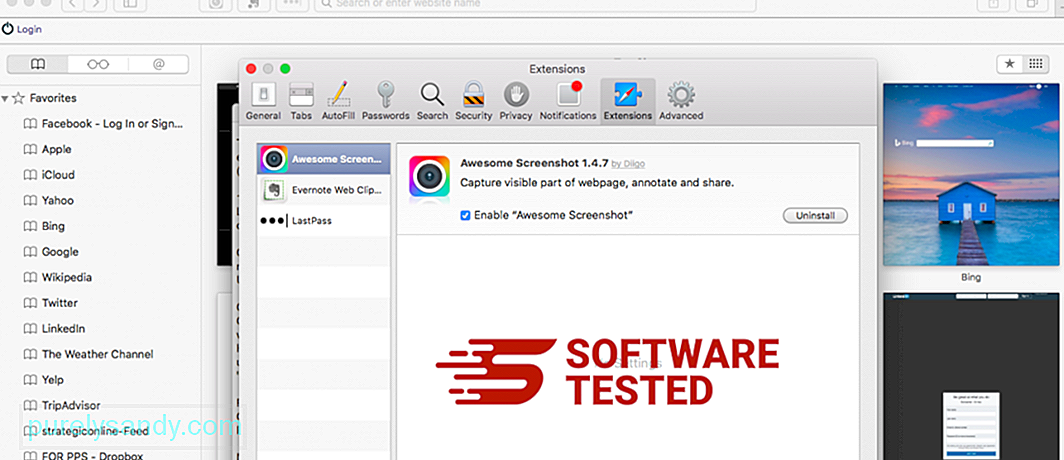
Napsauta yläosassa olevaa Laajennukset -välilehteä ja tarkastele sitten vasemmalla olevasta valikosta tällä hetkellä asennettujen laajennusten luetteloa. Etsi Usam Ransomware tai muita laajennuksia, joita et muista asentaneen. Poista laajennus napsauttamalla Poista -painiketta. Tee tämä kaikkien epäiltyjen haitallisten laajennusten osalta.
2. Palauta muutokset kotisivullesiAvaa Safari ja valitse sitten Safari & gt; Asetukset. Napsauta Yleiset . Tarkista Kotisivu -kenttä ja tarkista, onko tätä muokattu. Jos Usam Ransomware on muuttanut kotisivua, poista URL-osoite ja kirjoita haluamasi kotisivu. Muista sisällyttää http: // ennen verkkosivun osoitetta.
3. Nollaa Safari63642
Avaa Safari-sovellus ja napsauta ruudun vasemmassa yläkulmassa olevasta valikosta Safari . Napsauta Nollaa Safari. Näyttöön tulee valintaikkuna, jossa voit valita palautettavat elementit. Napsauta sitten Palauta -painiketta suorittaaksesi toiminnon loppuun.
YouTube-video: Usam Ransomware
09, 2025

